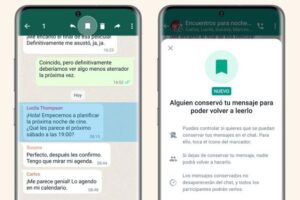Cómo solucionar fácil el problema más molesto de WhatsApp: afecta a todos

En la última actualización, la aplicación WhatsApp introdujo zoom a la función de cámara. Pero hay una manera de quitarlo para siempre.
En los últimos meses, WhatsApp dio a conocer una serie de actualizaciones y cambios en la plataforma para mejorar la experiencia de más de 2.000 millones de usuarios.
Una de las funciones que seguía intacta es la de la cámara, que permite tomar fotografías desde la plataforma y enviarlas con un solo clic.
Sin embargo, WhatsApp la actualizó y de ahora en más, cada vez que una persona quiera tomar una foto directamente desde la aplicación, tendrá el zoom activado.
Para desactivar el zoom y que las fotos salgan desde el ángulo predeterminado, hay que seguir una serie de pasos que, además, mejoran la usabilidad de la aplicación, lo que tiene doble beneficio para el usuario.
CÓMO SACARLE EL ZOOM A LAS FOTOS Y MEJORAR EL RENDIMIENTO DE LA APLICACIÓN
Para quitar el zoom de las imágenes de WhatsApp para siempre, será necesario borrar el caché y eliminar viejos chats que ocupan espacio.
Para esto, hay que abrir la aplicación, seguido de Configuración e ingresar a “Datos de uso y almacenamiento”. En “Uso de almacenamiento”, se desplegarán todos los grupos y contactos clasificados según la capacidad de almacenamiento que ocupan.
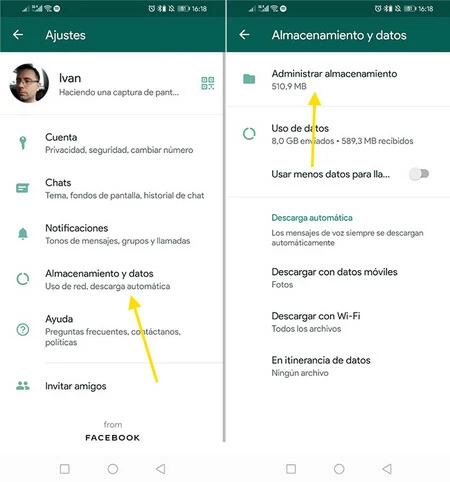
Luego, hacer clic en el ícono de grupo y seleccionar la opción de “administrar mensajes”. Desde aquí, el proceso es manual: hay que seleccionar y eliminar videos, GIF y fotos.
Una recomendación: realizar una copia de seguridad en Google Drive de las fotos y videos para luego eliminarlas de la plataforma de manera permanente.
Pero no termina acá: un segundo truco para mejorar el funcionamiento de un dispositivo Android es borrar el caché de las aplicaciones, debido a que es posible que el excesivo uso de la caché repercuta en el andar de la terminal.
Para eliminarlo, se debe ingresar a “Archivos“ y a la carpeta de caché de WhatsApp. Paso seguido, eliminar toda la información para optimizar aún más su rendimiento y quitar el molesto zoom de las imágenes.
En el caso de iOS, el mecanismo es diferente: hay que ir a Configuración dentro de WhatsApp e ingresar al menú de “Almacenamiento y datos”. Por último, ir a la función Toggle con la siguiente leyenda y activarla: “Usar menos datos para llamadas”. Y listo.
Otra opción que el usuario debe tener siempre en cuenta es la de desinstalar WhatsApp para eliminar el caché de forma definitiva y volverla a instalar para comenzar de cero.